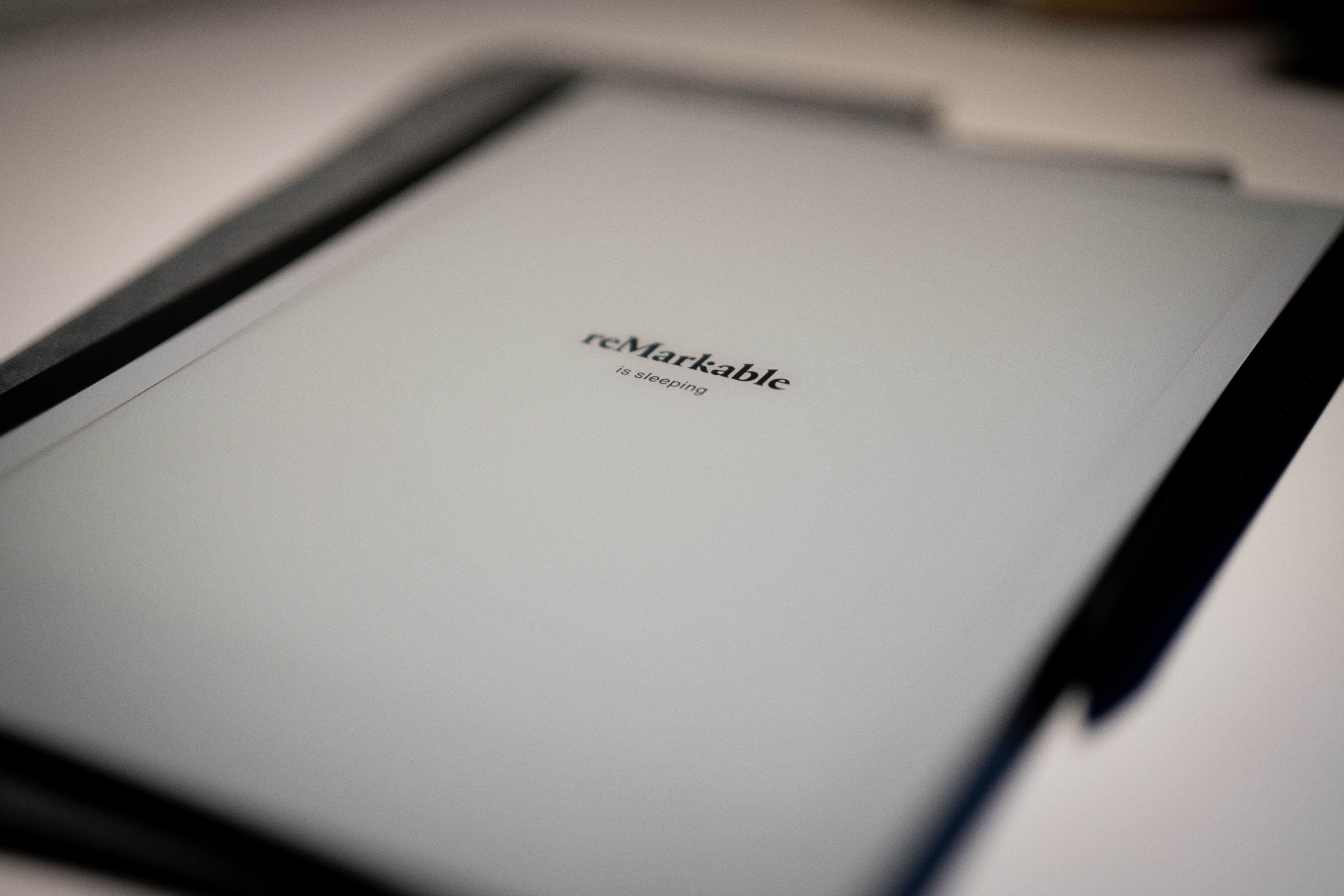*题图源自 Unsplash
在我写下本文之时,我已经使用了 reMarkable 2 超过一年的时间了,这一年里我对它的态度从爱不释手到中途闲置成为泡面盖,到之后完全成为我工作流中习以为常的设备,我想在此记录下我杂乱的思绪。
The opening
第一次知道 reMarkable 电子纸是源于 TESTV 的体验节目(如下),当时的第一代产品 reMarkable 1 最吸引我的是其美学设计和其所声称的书写体验,reMarkable 做到了当时我所知电子墨水屏中笔迹延迟最低的性能,但是因为其硬伤过多以及高昂的售价让我望而却步。
上了大学之后,电子教材的广泛使用和对于便携笔记本的需求让我意识到我需要平板类的电子产品。对于大多数人来说,优秀平板平板电脑首选 iPad,iPad Pro 的体验毫无疑问是极致的,但我难以接受其售价。即使在 2021 年下半年人民币对港币的汇率如此优秀的当时,在香港/澳门购买 iPad Pro 对于我的荷包仍有不小的压力。
当时想起 reMarkable 的原因早已忘记,而我再次看到它时,它已经以一个崭新的形态出现在我面前。reMarkable 2 的升级毫无疑问是翻天覆地的,全新设计且极具美学的机身、对于上一代诸多问题的解决以及更低的售价当即让我对其垂涎三尺。在咨询了几个朋友的购买体验之后,我趁着 Black Friday 促销购买了 reMarkable 2 bundle,包括 reMarkable 2 本体、Marker Plus 、Folio 以及两个月的 Connect 会员计划(加购 Connect 价格更低),总计约 HK$ 3800,折合约 ¥3100(按 2021 年 11 月末的汇率计算)。
Purchasing, a tough but exciting journey
我在 reMarkable 的官网下单,但购买体验算不上轻松。官网仅支持 VISA/MasterCard/AmEx 和 PayPal 支付。作为一个生活在中国大陆的人,持有外标银行卡并不算特别常见,理论上也可以用银联绑定中国区 PayPal 完成支付。
reMarkable 的发售地区分布不平均,基本集中于欧美地区,全亚洲仅在香港发售(之后新增了日本和台湾),出于 2021 年中国的疫情防控政策以及香港直邮中国内地可能会被课税的考虑,我采取由香港转运至澳门再肉身入境澳门提货的策略。
Sexy body and elegant design
这次的购买流程属实复杂,且费时费力,但当我拿到产品的时候,我感觉所有努力付出和等待都值得了。纤薄的机身与优雅的设计让我爱不释手,如果说 iPad 产品的设计能用 beautiful 来形容,那么 reMarkable 2 绝对可以用 elegant 来形容,优雅的美学以及极致的工业设计能称得上是我把玩过的最好的消费电子产品。官网宣称 “The thinnest tablet in the world”(似乎之后被某中国产的电子纸平板超过了),仅 4.7mm 厚的机身的确令人惊叹,单从底部来看,一个 USB-C 接口已经把这厚度近乎占满,铝合金边框与看起来像玻璃的磨砂塑料膜搭配增添了高级感。
随本机购买的 Marker Plus 手写笔的设计也同样贯彻了其美学,磨砂的硬塑料材质在书写和握持时的手感不错,磁力吸附于机身的设计在手持携带时也非常方便,可以手握平板本体的同时提笔即写。笔不需要充电,省去了充电的烦恼。但若是重度使用,marker tips 的消耗速度算是比较快的。Marker tip 的价格不算便宜,有 HK$ 108 / 9 pcs 和 HK$ 268 / 25 pcs 的购买选项,其平均单价已经超过一支 UM-151 中性笔的价格。但你没得选,不买就只能把 reMarkable 当成一个 PDF / ePub 阅读器了。
官方提供 Book Folio 和普通的 Folio 购买来保护你的设备,Book Folio 能在你使用 reMarkable 时像书一样打开并时刻保护你的设备,其通过机身左侧的五个金属触点连接,售价仅一千港币。我选择了较低价格的普通 Folio,其有一专门放笔的小槽,而且其材质摸起来也很舒服,可能没有 Book Folio 那样便捷智慧的体验。
Operating system, evolving from wilderness
reMarkable 2 于 2020 年初发布,经过了接近 2 年的更新,当我开始使用之时,我仍然感到其功能是如此匮乏,而直到写下本篇 blog 之时,其更新的一些 new features 只能说有用但还远远不够。这里写一些我体验到的比较严重的问题。
中国大陆用户无法直接连接服务器
reMarkable 的服务器在中国被屏蔽,也就是说所有需要网络的功能都无法直接使用,包括文件同步、无线投屏等。虽然 reMarkable 并不在中国大陆售卖,但长居中国大陆的用户的使用体验很糟糕。
因为 reMarkable 不支持 Wi-Fi 内设置 HTTP Proxy,我的解决方法是用笔记本电脑在接入以太网时创建一个科学热点,即用 SSTAP 与系统代理建立一个 SOCKS 5 连接再将电脑热点与之桥接。Android 用户在 root 之后可以使用 VPN Hotspot 实现同样的功能,或者直接使用香港/澳门等境外电话卡漫游上网分享热点。
原生不支持中文
系统语言不支持中文,且原生不支持中文字符的显示,如果不导入中文字体就打开中文的 ePub 文档就会得到一堆豆腐块;而且因为没有中文的输入,你自然也无法检索中文标题。
前者的解决方法已经很成熟了,最简单的方法就是用 SCP 将中文字体文件导入至 /usr/share/fonts/ttf/ 路径处,你可以使用 WinSCP 这个 GUI 软件进行以上操作,登录信息在 reMarkable 的 Settings——Help——About——Copyrights and licenses——General information 找到你的密码,用户名为 root,Host name 在连接至电脑后打开 Storage——USB web interface 选项后找到。后者暂无法解决,只能寄希望于厂家在后续更新中支持中文了(我也不抱什么期望)。
没有多任务功能以及过于原始的文件分享系统
无论什么平板操作系统,Multi-tasking 的好用程度一定程度上决定了系统的所能带来的生产力,国内的 Android 厂商通常独立开发分屏功能,iPadOS 从 Split View 到最新推出的 Stage Manager(台前调度)让 iPad 的分屏功能体验提升不少。
对于 reMarkable 这种定位为电子纸的产品来说,我仍然比较犹豫这一功能是缺点还是优点,简单的工作模式确实就是“纸”的特性,我目前能想到的多任务需求可能就是看 PDF 教材的同时在笔记本上记笔记,但 reMarkable 的屏幕大小也很难支持那样复杂的多任务。
想从 reMarkable 中导出文件?除了在连接上云端服务器的 reMarkable 客户端中直接导出,在本机上导出只能用电邮传送 PDF 和图片。对于 iPad 来说,无论是直接用 SNS 传送文档还是 AirDrop 等方式都能非常快捷地共享文件或者多人协同,Sony DPT-RP1 也能设置同步文件夹和 NFC 传输文件,相比之下 reMarkable 在这方面过于原始,共享文档体验极差。
Connect 会员服务,稳定捞钱的选择
通过降价销售硬件,然后利用封闭软件环境搞会员盈利感觉和订阅制的付费软件相似,但本人更喜欢买断制所带来的安心感,所以对于这种会员实在不怎么喜欢,而且订阅费用并不算便宜,包括文件分享、云同步、OneDrive 等云盘拓展插件和 Read on rM 截取网站至 reMarkable 等几乎所有联网功能。如果不订阅会员服务,相当于联网只能接收系统更新,个人觉得吃相有点难看,但也能理解小公司想要持续盈利而采取这种策略。
硬件限制给我带来的不满
我平时较多使用的功能就是用 reMarkable 浏览 PDF 教材和做笔记、打草稿,虽然 reMarkable 的响应速度在电子墨水屏中算是非常优秀了,但是快速翻页的体验仍然差强人意,且黑白的屏幕不适合看彩色教科书的插图。而且 reMarkable 的屏幕小于 A4,排版紧实的教科书在不缩放的时候字体太小,缩放后的阅读体验就比较糟心了,购入真正的平板电脑且屏幕尺寸接近 A4 才能解决这一问题。
在选购 reMarkable 的时候,我还考虑过它的一些竞争产品,比如 Sony DPT-RP1 和一些平板电脑,DPT-RP1 因为其产品定位专注于 PDF 批注,其笔迹延迟过高已经不适合文字书写,且价格昂贵,综合考虑后选择了 reMarkable。
在此推荐友站 reMarkable 2 Hack 不完全指北 一文。
Work with marker on frosted screen
reMarkable 的书写体验总体还是不错,笔尖在磨砂屏幕上能感受到颗粒感和阻力,比起其他平板电脑的书写体验可谓是差别巨大,书写时的声音也类似于在纸上书写。对于英文字母来说,reMarkable 的书写阻力非常好,类似于欧美人们常用的油性笔的顺滑感,但对于中文书写来说阻力仍然不够,中文的书写具有结构性,需要阻力稍大的平面才容易控制字的框架。
Marker Plus 在笔杆头处有橡皮擦,可以直接把笔倒过来擦除笔迹,虽然感觉比 Apple Pencil 2 双击切换橡皮擦要慢,但个人感觉更符合直觉,像小学时用的 5 毛钱一支的中华牌铅笔(虽然那个橡皮特别难用)。
我自己在使用 reMarkable 的时候发现屏幕边缘处会出现笔迹漂移,即显示的笔迹与笔尖有偏差,暂时未得到其他用户有类似反馈,可能为个别现象。
Maybe a good studying helper
在这一年的大学学习生活中,reMarkable 的确给我的学习提供了便利,我用它记下了高等数学和大学物理课的笔记,用它翻阅许许多多的 PDF 教材,许多英文教科书动辄七八百页且价格昂贵,相比于之前用笔记本电脑来看教科书,reMarkable 轻便的机身能让我随身携带它去图书馆、咖啡厅甚至是公园的长凳上。但是我最经常用的功能还是用它打草稿,工科课程需要草稿纸的量并不小,带着 reMarkable 确实省去了准备草稿纸的烦恼。
reMarkable 电子墨水屏的设计相比于普通的 LCD / OLED 屏幕的确更不容易让眼睛酸涩,但电子墨水屏相比于纸的反射率更低,而且存在和普通屏幕一样的镜面反射效应,在使用电子纸时需要足够亮的光源且避开特定的角度。因为 reMarkable 没有背光(这也是它能做得如此轻薄的原因),而且尺寸较大不好单手握持,个人觉得在随时随地地看电子书方面不如 Kindle。
这一年期间,除了预购买的两个月 Connect 会员,之后我又不连续地订阅了四个月,大部分时间我都当它为一个不能联网的无线孤立设备来使用,这一特性反而更接近普通的纸,用 USB web interface 来传输文件。reMarkable 的投屏功能在买之前让我觉得还挺实用的,但不知为何每次都无法连接上,这一功能算是一次都没能成功用上。
Read on rM 是一个在 Chrome 插件商店上架的扩展程序,对订阅了 Connect 的用户可以抓取网页文章为 ePub 格式并在连接至云端时同步至 reMarkable,我经常用它抓取 The Economist 和 Foreign Affairs 的文章,确实是一个好用的功能,但在中国的体验仍然比较一般。
reMarkable 能替代平板电脑吗?我觉得不能,对于大学生来说,一个平板电脑可以方便地看网课、进行大屏移动娱乐、浏览网页以及完成一些因手机太难做、电脑不便携而剩余的一些工作。如果有钱,我何曾不想用 iPad 看网课、用 reMarkable 记笔记,如此组合,对于消费电子产品爱好者来说想必是无比满足的一件事。
Epilogue
我会推荐别人购买吗?
不会,reMarkable 始终是一款小众的消费电子产品,特别是对于不在其发行地区的用户来说,售后服务的处理并不简单,偶尔在使用中遇到一些 bug 绝大多数情况都需要自己想办法解决,不过 reMarkable 并没有严格限制用户自行 DIY,你甚至可以替换掉整个 reMarkable 官方的云服务并在自己的 VPS 上运行一个近乎完整版的 reMarkable 云服务(可参考这个项目)。对于大部分不想折腾的用户来说,确实有种“买了一个祖宗”的感觉。
reMarkable 2 这款产品自设计之初对于英文或欧陆语言的支持比较完备,还有一些如 Writing to Text 的功能与非罗马字母语言无缘,无论是从硬件还是软件对于英文使用者的体验都远超东亚文字,毕竟能做到像 Apple 产品那样如此高的文化宽容度的产品并不多。
当认清了这个电子纸能干什么不能干什么之后,我也不会对其有超出其能力的期望,今天的它仍然能满足我在购买时所提出的需求,拥有如此美丽的它也让我小小的虚荣心得到了满足。这是一款我用我很爽,问我我不推荐的产品。
Fin.